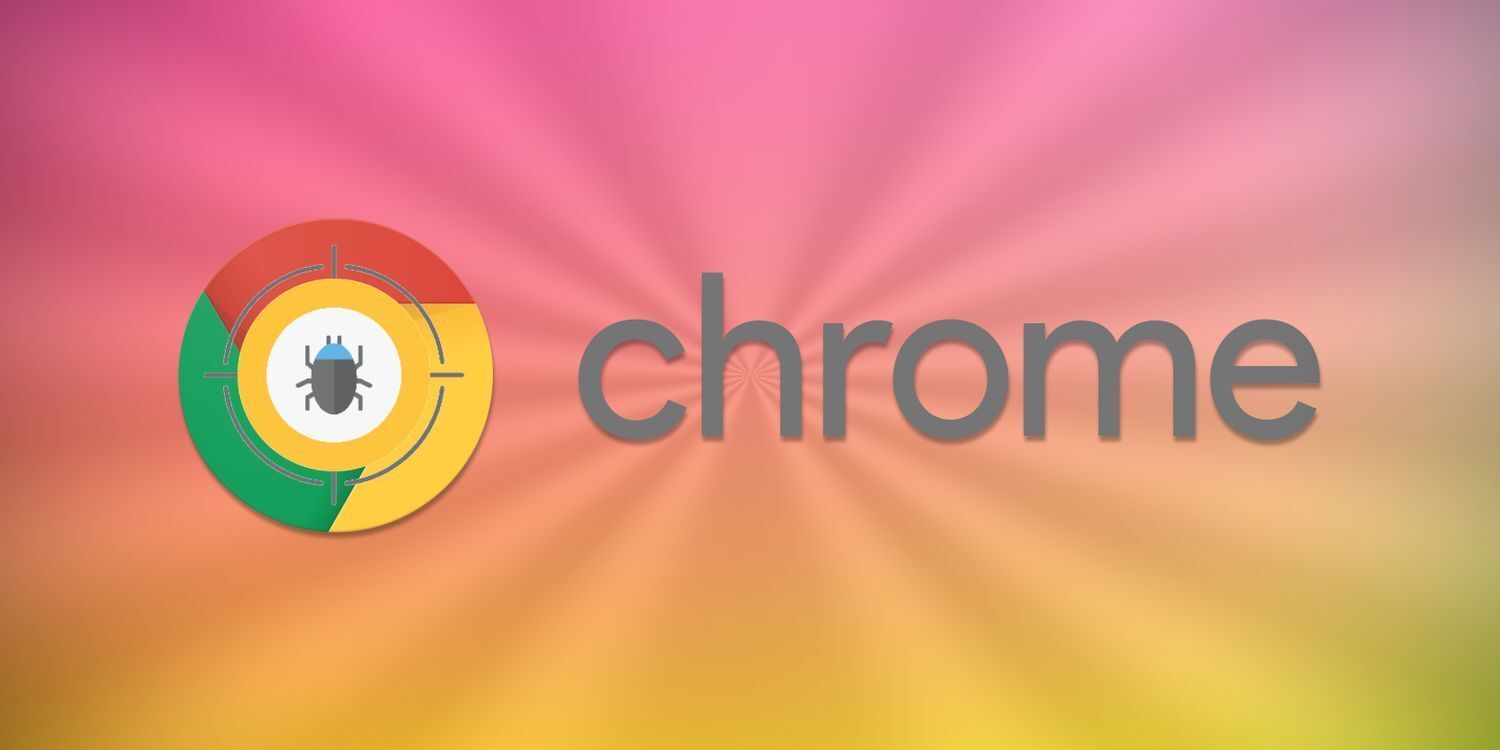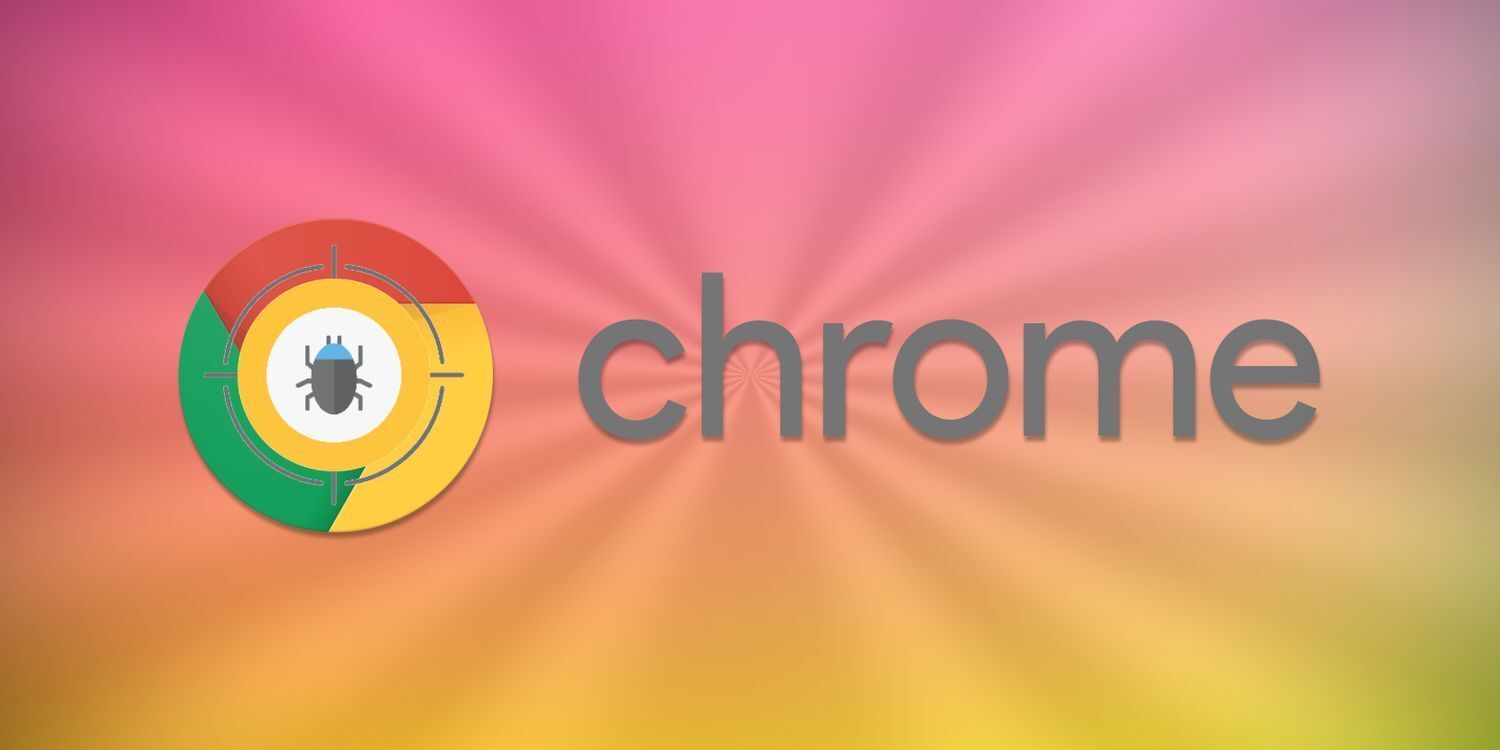
以下是Chrome浏览器下载失败提示访问被拒绝的解决方法:
1. 检查安全设置:打开谷歌浏览器,点击右上角三个点组成的图标,选择“设置”。在“
隐私设置和安全性”栏中点击“安全”。在“安全浏览”一栏选择“不提供任何保护(不建议)”,在弹出的提示窗口中点击“关闭”按钮,然后重新启动谷歌浏览器。
2. 查看下载权限:检查当前用户是否具有下载文件的权限。在企业或组织内部网络中,可能存在下载权限限制,需要联系网络管理员获取相应权限。同时,确保下载的文件存储路径是可写的,若磁盘空间已满或存储路径设置了限制,也会导致下载失败。
3. 排查网络问题:确认设备已正常连接到网络,可尝试访问其他网站。若使用Wi-Fi,可尝试切换到移动数据网络或重启路由器,以排除网络故障或限制。还需检查防火墙设置,确保其未阻止Chrome浏览器的下载功能,必要时可暂时关闭防火墙进行测试。
4. 清理浏览器缓存和临时文件:缓存和临时文件可能会干扰下载过程。点击右上角三个点,选择“更多工具”-“清除浏览数据”,在弹出窗口中选择“全部时间”,勾选“缓存的图片和文件”,点击“清除数据”。
5. 检查防病毒软件和安全
扩展程序:某些防病毒软件可能会将下载的文件误识别为威胁并阻止下载。可尝试暂时禁用防病毒软件,然后再次尝试下载。同时,检查浏览器中安装的安全扩展程序,如
广告拦截器等,可能会影响到下载功能,可尝试禁用相关扩展程序。
6. 重置网络配置参数:以管理员身份运行命令提示符,依次输入:`netsh winsock reset`、`netsh int ip reset`、`ipconfig /release`、`ipconfig /renew`,重启电脑后重新下载安装包。